Hvordan jeg tilpassede mit Windows 10-skrivebord til at se køligere ud
Miscellanea / / February 12, 2022
Windows 10 ser unægteligt meget cool ud. Den minimalistiske tilgang til designet har bidraget til dets succes. Den seneste jubilæumsopdatering har bragt nogle gode tilpasninger ind. Men du får stadig ikke nok muligheder for at tilpasse det på skrivebordsniveau. Ja, du kan få dem fancy Windows 7 gadgets og seje temaer til at forny sit udseende. Men de passer ikke godt til Windows 10's minimale design. Så her vil jeg vise dig, hvordan jeg tilpassede mit Windows 10-skrivebord, der ikke kun ser cool ud, men også komplementerer det minimale design af Windows 10.

Det ene ord, der formentlig har været synonymt med Windows desktop-tilpasning i alle disse år, er Rainmeter. For dem, der aldrig har prøvet det, lad os hurtigt dykke ned i, hvad det er, og hvordan man kan bruge det.
Hvad er regnmåler?
Regnmåler er et skrivebordstilpasningsværktøj, hvorigennem du kan oprette og anvende forskellige tilpassede skins til dit skrivebord. Skins til hardwaremonitorer, ur, vejrudsigt, RSS-feeds og mere. Hvis du ikke kan lide at vælge specifikke skins og tilpasse dem til dit skrivebord, eller du ikke har tid nok, så gå efter Rainmeter-suiterne.
Rainmeter-suiterne er fuldt pakkede og tilpassede skins baseret på et specifikt tema. Denne suite med Star Wars-tema vil give dig et godt overblik.
Lad os begynde med at installere Rainmeter. Download links er tilgængelige på deres hjemmeside. Det er nemt, da du installerer noget andet software. Intet specifikt at nævne her. Sørg dog for at markere muligheden for at starte Rainmeter, når pc'en starter. Fordi det tilpassede layout kun vises, når Rainmeter kører i baggrunden.
Sørg for at markere muligheden for at starte Rainmeter, når pc'en starter. Fordi det tilpassede layout kun vises, når Rainmeter kører i baggrunden.
Lad mig nu vise dig, hvilke skins og ressourcer jeg brugte til mit tilpassede skrivebord, og hvordan du kan anvende dem.
Hvordan jeg tilpassede mit skrivebord
Så jeg ønskede, at det skulle se minimalt ud, men informativt på samme tid. Hardwareskærme, en dato/klokkeslæt-widget, to-do-liste og få tilpassede skrivebordsikoner var alt, hvad jeg ønskede. Jeg tænkte på en RSS-feed-læser, men så ville den optage mere plads og udtømme skønheden ved baggrundstapetet. Så besluttede at ikke have det.
Jeg startede først med hardwareovervågningswidgets. For at komplementere Windows 10's design valgte jeg Win10Widgets-skinet, der er designet i henhold til Windows 10-designretningslinjer.

Sådan kan du installere skins på dit skrivebord. Sørg for, at Rainmeter kører i baggrunden (systembakken). Download Win1o Widgets hud (.rar) fil. I RAR-filen skal du se en .rmskin udvidelsesfil, som vi skal installere ved hjælp af Rainmeter. Dobbeltklik på den fil, og du får installationsdialogen som vist nedenfor. Hit Installere for at fuldføre installationen.
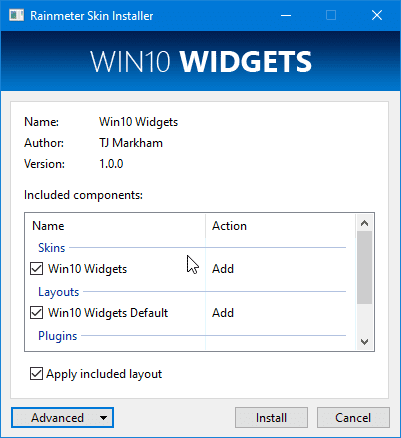
Processen er den samme for enhver hud. Under installationen vil du måske også fjerne markeringen Anvend inkluderet layout. Dette placerer faktisk skins helt på dit skrivebord, så det kan blive rodet, hvis du allerede har andre skins placeret.
Alle skins kan trækkes og placeres hvor som helst på skrivebordet. De kan endda overlappe eller holdes øverst på skærmen. Du kan endda læsse de unødvendige af.
Dato tid
Til dato og klokkeslæt brugte jeg La Compagnie des Ombres. Du kan blot installere det og beholde det, som det er. Det ser godt ud, men hvis du vil tilpasse dets skrifttyper og tidsformat, bliver du nødt til at redigere skindet.
Højreklik på skindet og vælg Rediger hud. Og .ini fil af skindet åbnes, som indeholder al koden. Nu, i øjeblikket, er tidsformatet indstillet til 24 timer. Du kan ændre det til 12-timers format.
Rul ned til [MeasureTime] og sæt Format=%#I:%M %p.

Gem filen og højreklik på skindet og tryk på Opdater hud. Gå ned til for at ændre skrifttyperne [MeterTime] og der finder du Skrift farve, Skriftstørrelse, og FontFace. Skift værdierne efter dine behov. Sørg for, at fontsættet i FontFace allerede skal være installeret på din pc.
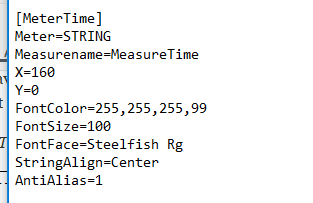
Du behøver ikke at have viden om programmering til sådan redigering. Lidt udforskning gennem Rainmeter-dokumentationen og noget sund fornuft kan du nemt tilpasse skindene. Nogle skins kommer dog med indbyggede tilpasningsmuligheder.
Musik afspiller
Til musikafspillerens skin ønskede jeg et meget minimalt layout, der så elegant ud. Og, Klartekst var det perfekte valg for mig. Det giver indbygget tilpasning, så der ikke er behov for at redigere huden. Det er bare perfekt. Du behøver kun at finde det perfekte område for at placere det.
To-do liste

Smart note er et af de mest simple to-do liste skins, du kan anvende. Skrifttyperne var dog for store til min smag. Så jeg redigerede skindet og sænkede dem lidt.
Programstartere
Circle Launcher er, hvad jeg brugte til programstartere. Du kan bruge de polygonformede knapper kaldet Bikage Hvis du vil. Nå, bare at installere dem vil ikke få dem til at fungere. Du bliver nødt til at indstille programmets målplacering manuelt ved at redigere skindet.
Så kopier målplaceringen fra programmets egenskaber. Højreklik på genvej til programmet > ejendomme > Mål og kopiere placeringen.

I den .ini fil redigere værdien af LeftMouseUpAction som vil udløse at starte programmet. Indsæt placeringen der. Du skal gøre dette for hver programstarter.

En sidste tilpasning, jeg lavede, var baggrundstapetet.
Baggrund Tapet
Baggrundsbaggrunden ændres automatisk baseret på indsendelserne på Rumporno subreddit. Rumbaggrunde har for det meste mørkere baggrunde, og de ser seje ud på samme tid. Jeg opnåede dette ved at bruge et simpelt værktøj kaldet Reddit Wallpaper Changer specielt udviklet til denne opgave.
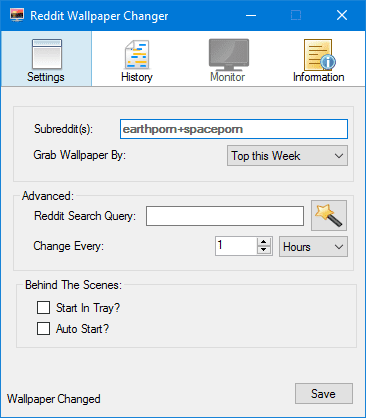
Du skal bare tilføje navnet på subreddits. Hvis du vil have mere end én subreddits, skal du placere et plustegn mellem dem. Indstil tidsintervallet for at ændre tapetet, og tryk på Gem. Hvis du vil ændre tapetet efter din vilje, kan du gøre det fra systembakkeikonet.
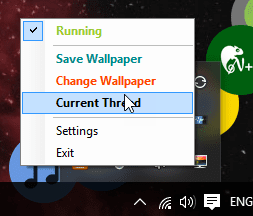
Det gemmer også en historie over de tapeter, som vi sætter som baggrund.
Den sidste ting, du skal gøre, efter du har konfigureret alt, er at gemme dette nye regnmåler-layout. Åbn Rainmeter og under layoutsektionen, indtast navnet på layoutet og tryk Gemme.
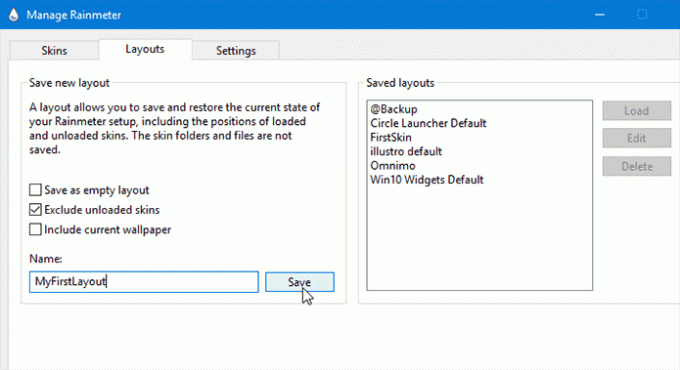
Du kan så indlæse layoutet fremover fra Gemte layouts. Sørg for at tjekke Udelad ubelastet skind mulighed, hvis du havde læsset nogen af.
Hvor finder man flere skins?
Nå, hvis denne guide fascinerer dig til yderligere at udforske flere skins, så burde følgende steder på nettet være et perfekt stop for dig.
- DeviantArt
- Rainmeter subreddit
- Customize.org
- Rainmeter fora.
Del dit skrivebord
Hvis du har oprettet dine egne layouts til skrivebordet ved at tilpasse forskellige skins, så del dem i kommentarfeltet. Eller tweet os din opsætning @guidetech.
Sidst opdateret den 2. februar, 2022
Ovenstående artikel kan indeholde tilknyttede links, som hjælper med at understøtte Guiding Tech. Det påvirker dog ikke vores redaktionelle integritet. Indholdet forbliver upartisk og autentisk.

Skrevet af
Han er en pc-nørd, Android-nørd, programmør og en tænker. Han kan lide at læse inspirerende historier og lære nye skrifter. I sin fritid vil du finde ham på udkig efter forskellige måder at automatisere sin Tech. Han skriver også om Android og Windows Customization Tips på sin egen blog All Tech Flix.



